Ready 品牌型号:联想GeekPro 2020 系统:win10 1909 64位企业版 部分用户可能电脑型号不一样,但系统版本一致都适合该方法。 win10如何提高电脑开机速度 呢?下面与大家分享一下win10开机速度
品牌型号:联想GeekPro 2020
系统:win10 1909 64位企业版
部分用户可能电脑型号不一样,但系统版本一致都适合该方法。
win10如何提高电脑开机速度呢?下面与大家分享一下win10开机速度怎样加快。
1第一步鼠标右键单击此电脑,选择属性,进入页面

2第二步单击左侧的高级系统设置,弹出窗口,在性能选项下方点击设置
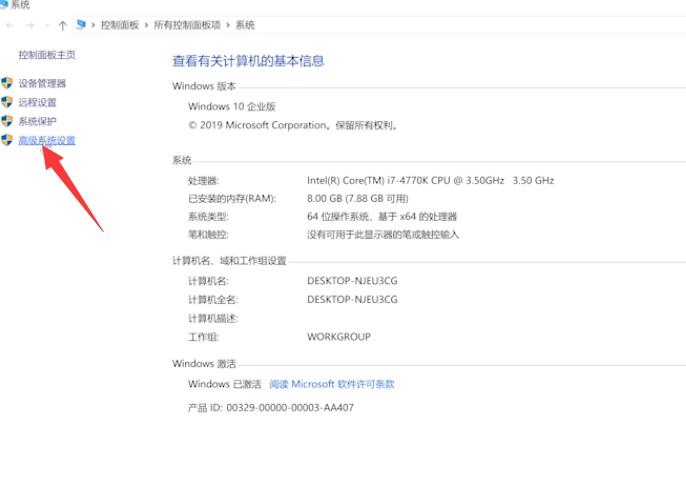
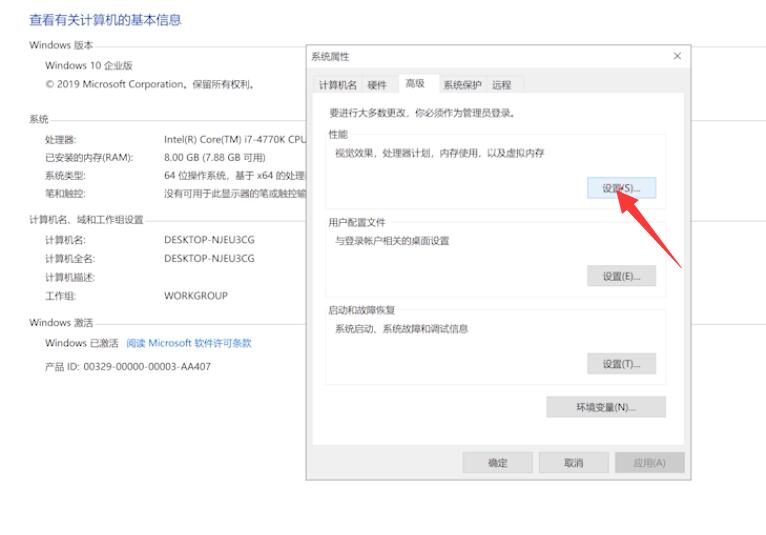
3第三步切换到高级选项栏,单击更改
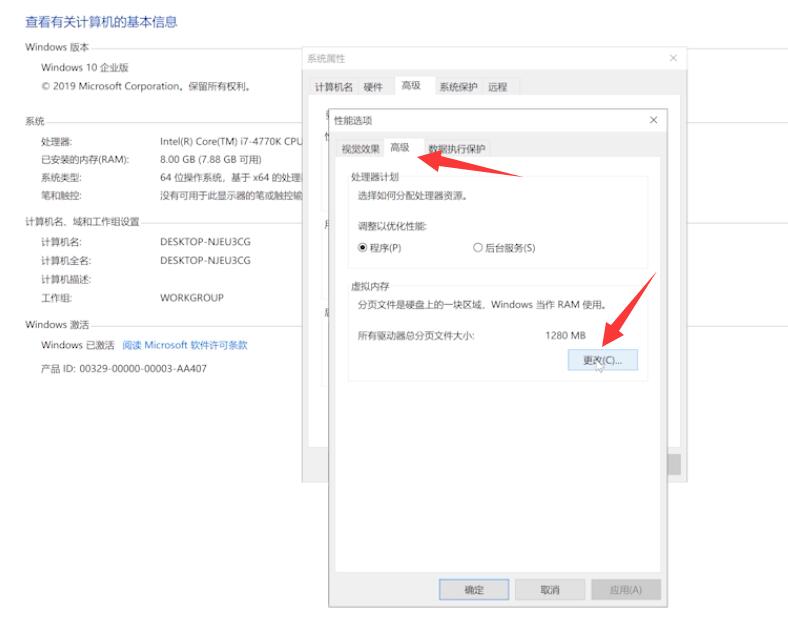
4第四步将自动管理所有驱动器的分页文件大小前面的勾去掉,选择自定义大小,输入所要设置的初始大小和最大值,输入完数值后点击设置,确定
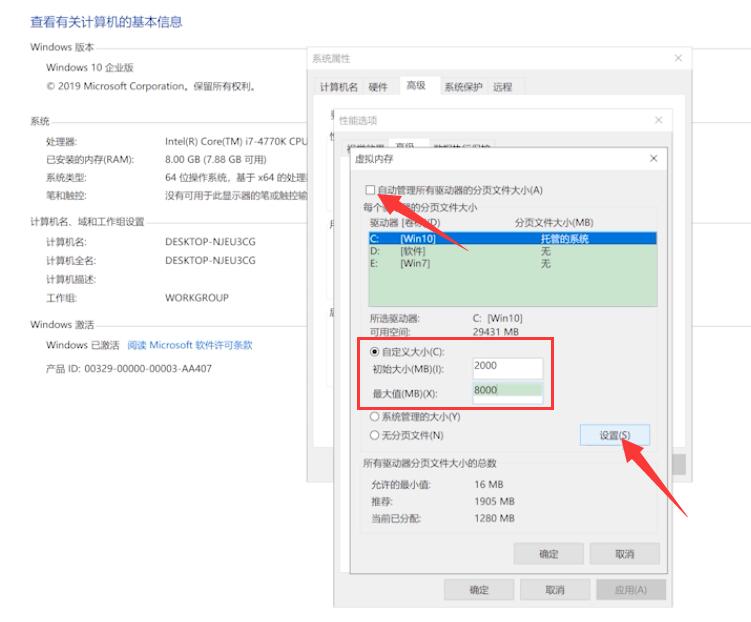
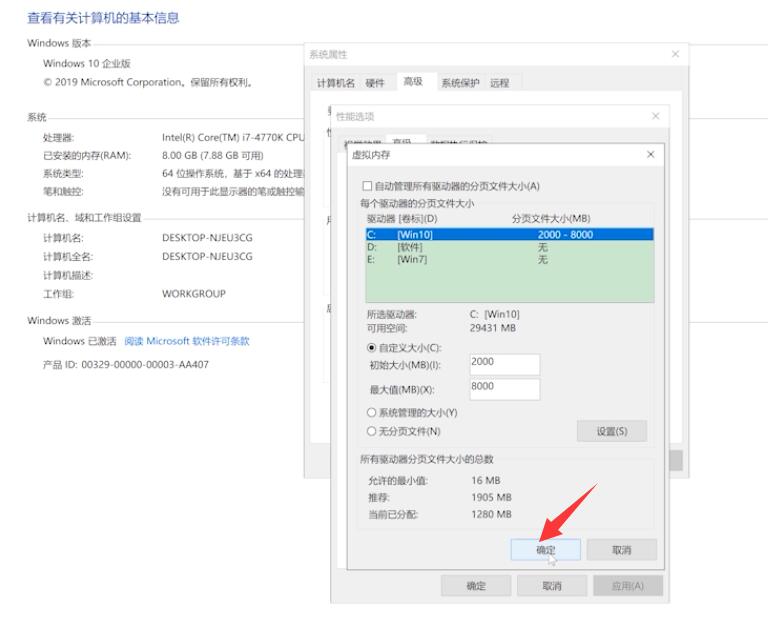
5第五步退出页面,鼠标右键单击任务栏空白处,选择任务管理器,进入页面
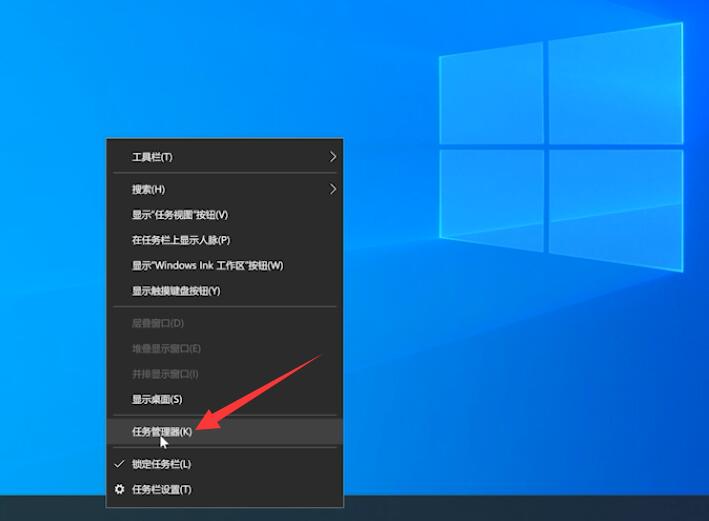
6第六步切换到启动选项栏,选中需要开启或关闭的项目,右键单击它,选择启用或禁用,也可以选中后点击右下角的启用或禁用,最后重启电脑方可生效
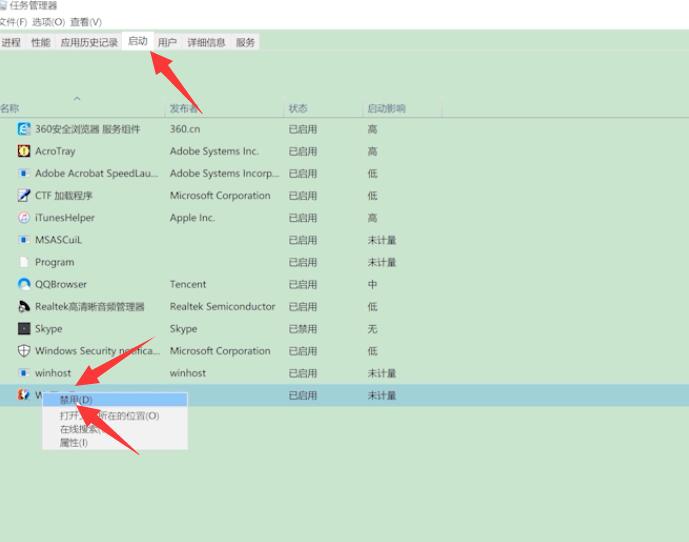

以上就是如何提高win10电脑开机速度慢的内容了,希望对各位有所帮助。
